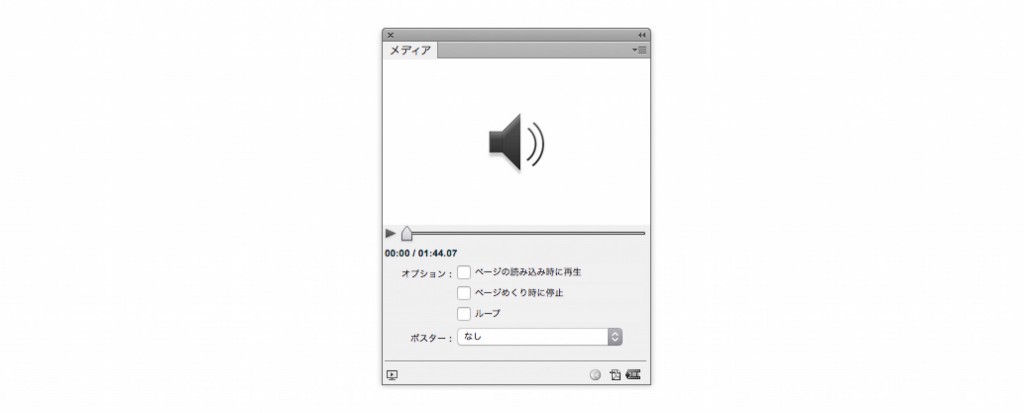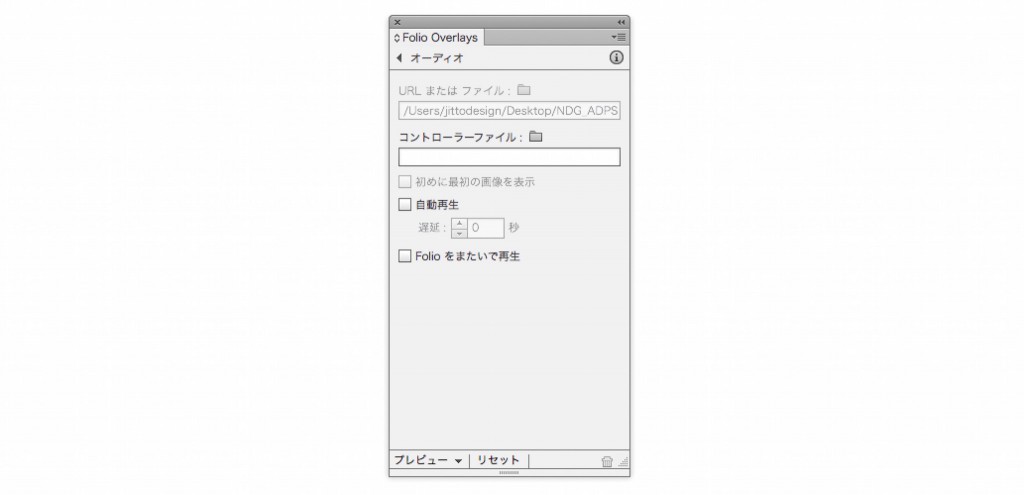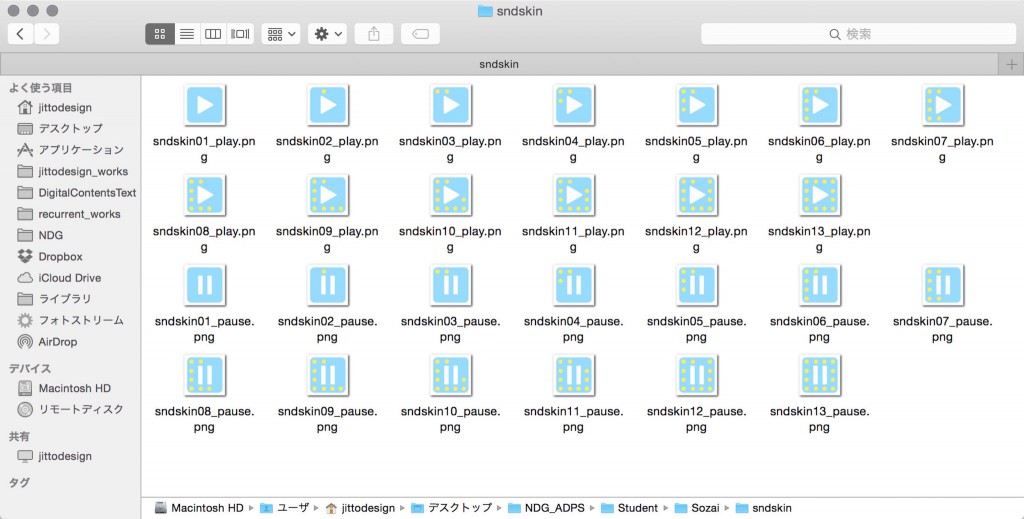サウンドファイル利用の注意点
ユーザーが別の記事に移動すると、オーディオクリップは停止します。同じ記事内の別のページでは再生を続けます。ページをめくったときにオーディオクリップ(またはビデオ)を停止するには、「ダミー」のメディアファイルを自動再生する方法があります。
サウンドファイルの配置手順
グラフィックと同様にファイルメニューから配置を選択し、ドキュメントに MP3 オーディオファイルを配置します。
配置したフレームを選択し、メディアパネル(ウィンドウメニュー>インタラクティブ>メディア)を開き、必要に応じてポスターを指定します。透明な再生ボタンなど、非インタラクティブなオブジェクトをオーディオオブジェクトの上部に配置して、簡単にポスター画像を作成することもできます。
オーディオオブジェクトを選択し、Folio Overlays パネルの「オーディオ」で、次のオプションを必要に応じて指定します。
- URL またはファイル:URL を指定してオーディオクリップをストリーミング再生するか、またはファイル/配置を使用してオーディオファイルを配置します。
- オーディオコントローラーファイル:フォルダーアイコンをクリックし、オーディオファイル用の再生ボタンと一時停止ボタンが保存されているフォルダーを指定します。オーディオクリップの再生中に、再生ボタンと一時停止ボタンを持つコントローラースキンを表示する場合は、フォルダー内に .png ファイルのセットを作成します。これらの画像には _pause または _play というサフィックスを付ける必要があります。_play ボタンと _pause ボタンの組み合わせは 1 ペアのみ作成するか、または複数のペアを用意します。複数ある場合は進行状況を表示するステータスバーとして機能します。
- 初めに最初の画像を表示:このオプションを選択すると、指定したオーディオコントローラーアセットフォルダーにある最初の _play.png ファイルがオーディオフレームに表示され、フレームのサイズが適切に変更されます。
- 自動再生:このオプションを選択すると、ページがモバイルデバイスに読み込まれるのと同時にオーディオファイルが再生されます。遅延の秒数を指定することもできます。
- Folio をまたいで再生:このオプションを選択すると、ユーザーが記事を閲覧中にオーディオファイルがバックグラウンドで再生されます。ユーザーは上部ナビゲーションバーのオーディオアイコンをタップすることで、オーディオを一時停止または再開できます。この機能は、iPad または iPhone でのみ利用できます。
- タップでコントローラーを表示:このオプションを選択すると、再生中のインラインビデオをタップしたときに、一時停止と再生のコントロールを含む、コントローラーバーが表示されます。このオプションが選択されていない場合、ビデオをタップすると、一時停止および再開されます。